파워포인트 표 간격 행 높이, 열 너비 동일하게 설정 방법
파워포인트 문서 작성 시 표는 아주 많이 사용합니다. 문서에 표 추가 후 셀 내용을 작성하다 보면 행 높이 또는 열 너비가 맘에 들지 않을 때가 있죠. 마우스를 이용해서 조절할 수 있지만 정확하게 맞추기는 힘들죠. 행 높이 또는 열 너비를 동일하게 설정하면 문서가 더 깔끔하게 보이겠죠.
그럼 표 셀에서 행 높이 또는 열 너비를 동일하게 설정하는 방법에 대해서 알아보죠.
◎ 포스트 기준 – Microsoft 365 앱
1. 표 추가 및 셀 내용 입력
▶ 행 높이 및 열 너비가 동일하지 않는 표 예시
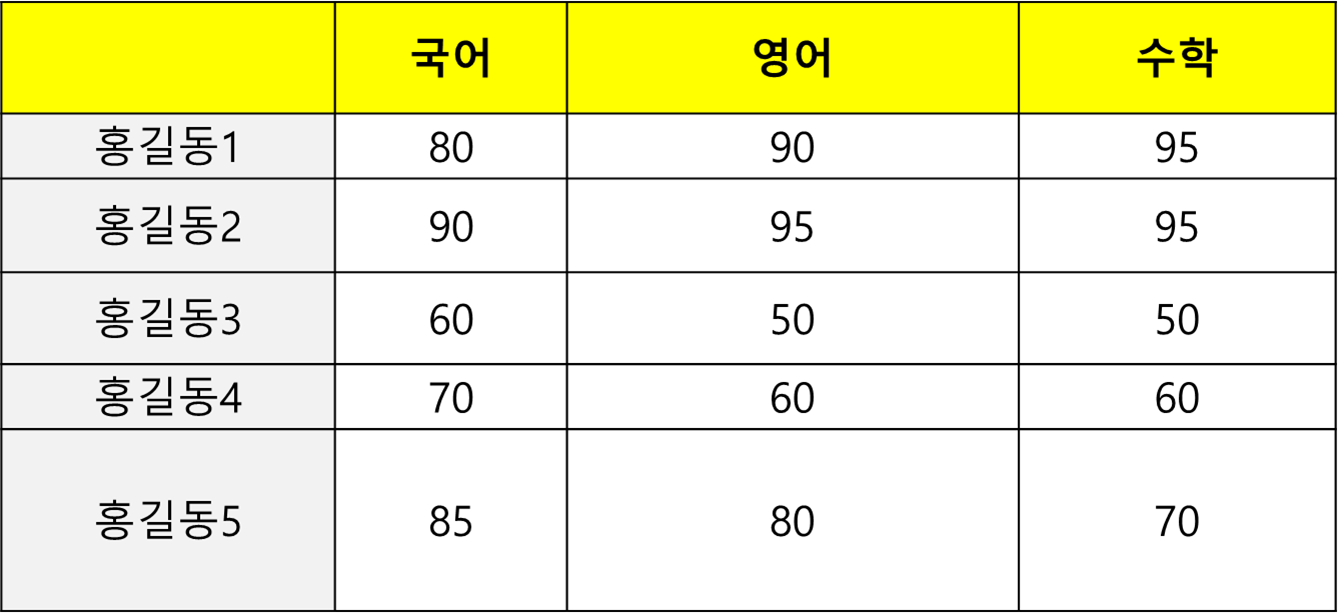
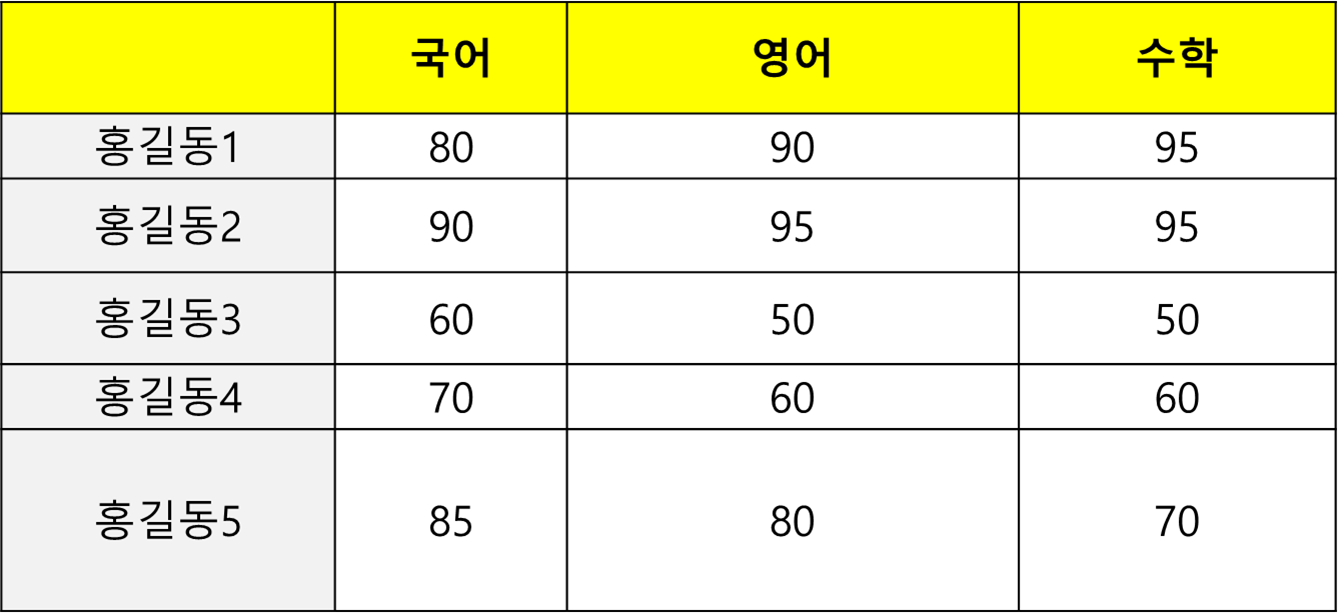
2. 셀 행 높이 및 열 너비 같게 처리
※ 셀을 선택하면 기본적으로 메뉴에 레이아웃이 자동으로 선택됩니다.
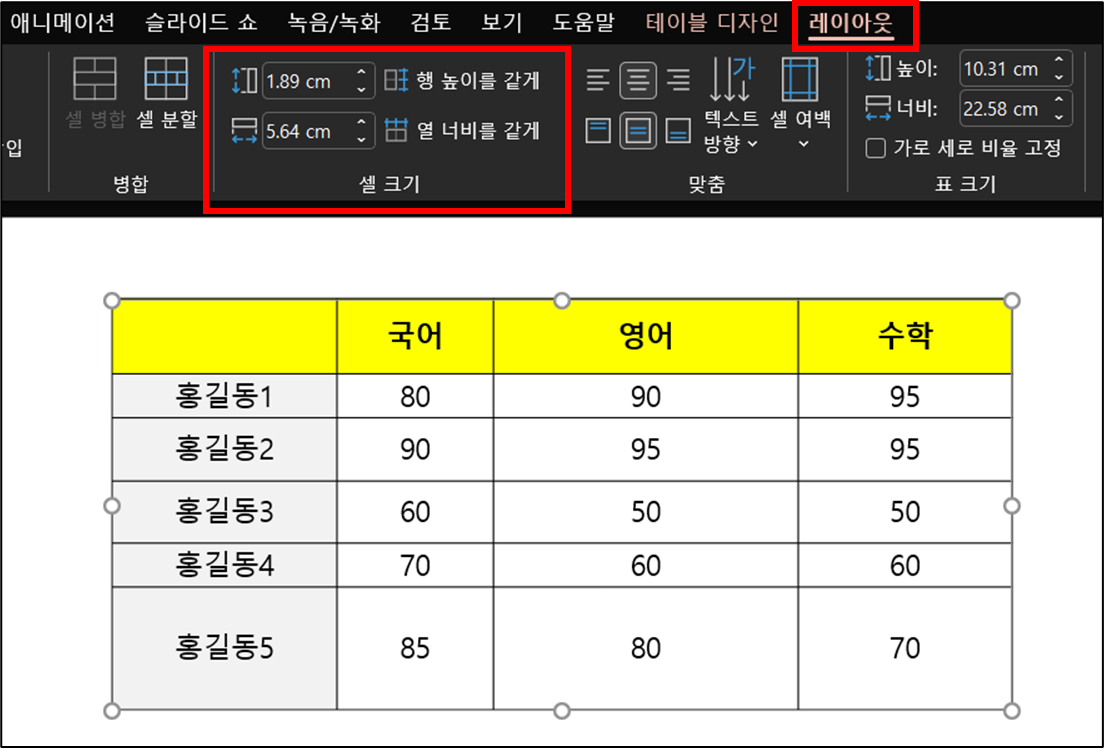
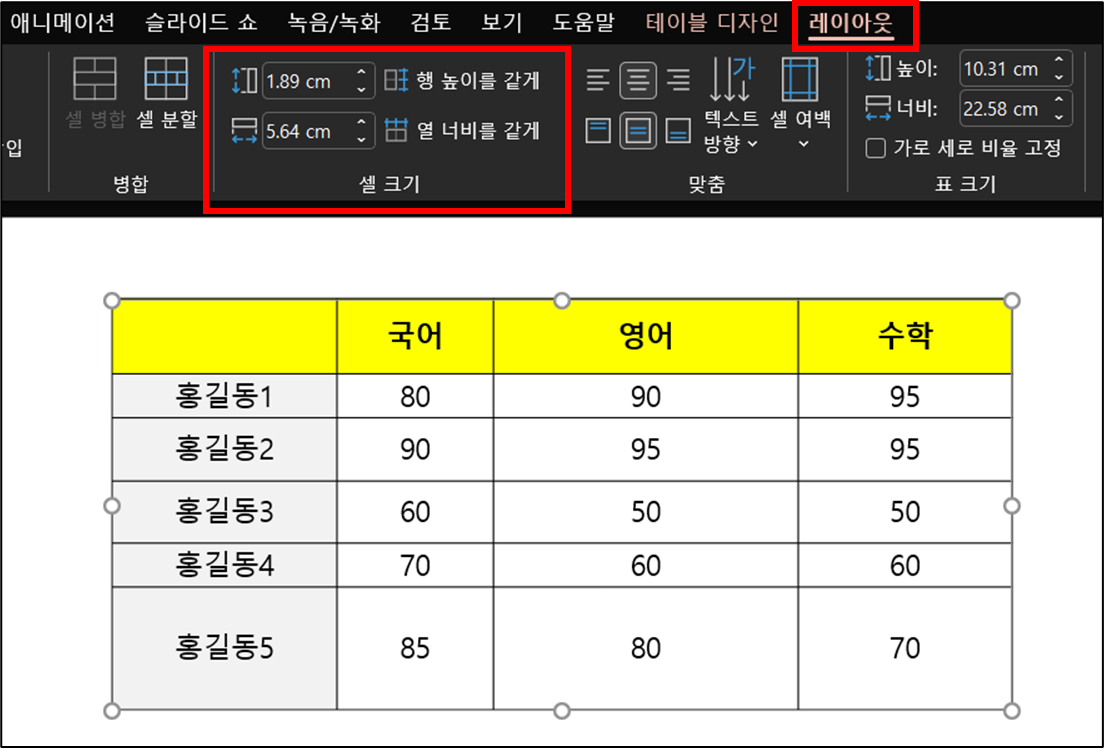
1. 방법 1) 전체 셀을 선택한 후 행 높이 및 열 너비 수치 값을 직접 입력하는 방법
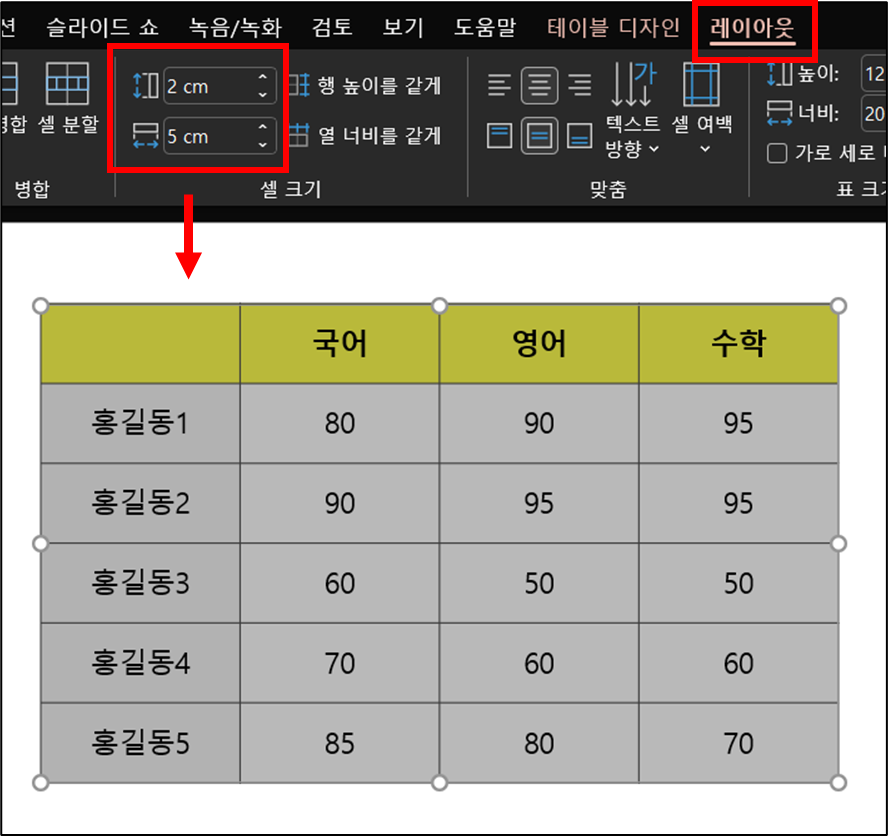
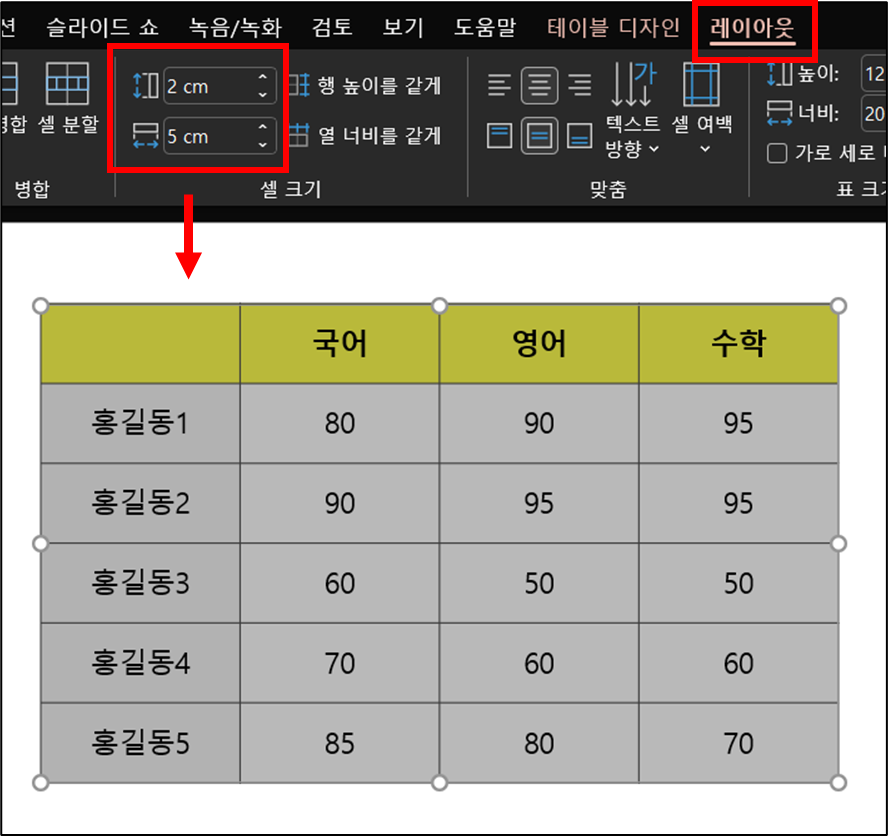
2. 방법 2) 행 높이를 같게, 열 너비를 같게 기능을 이용하는 방법
▶ 표 크기에 맞추어서 행 높이 및 열 너비를 같게 맞추어 줍니다.
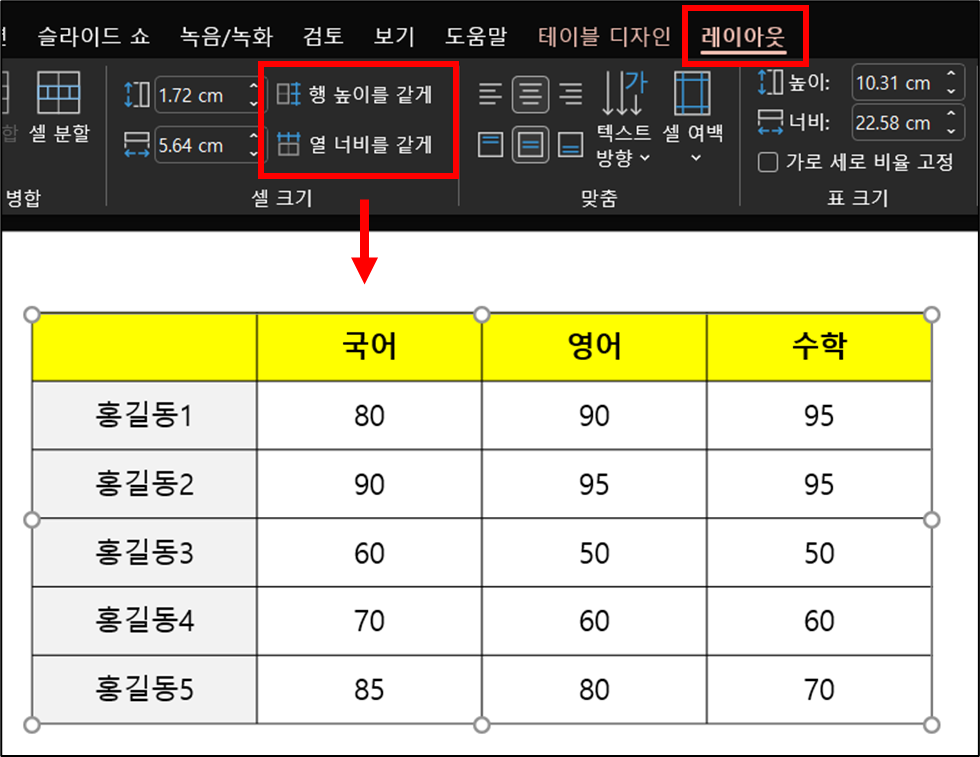
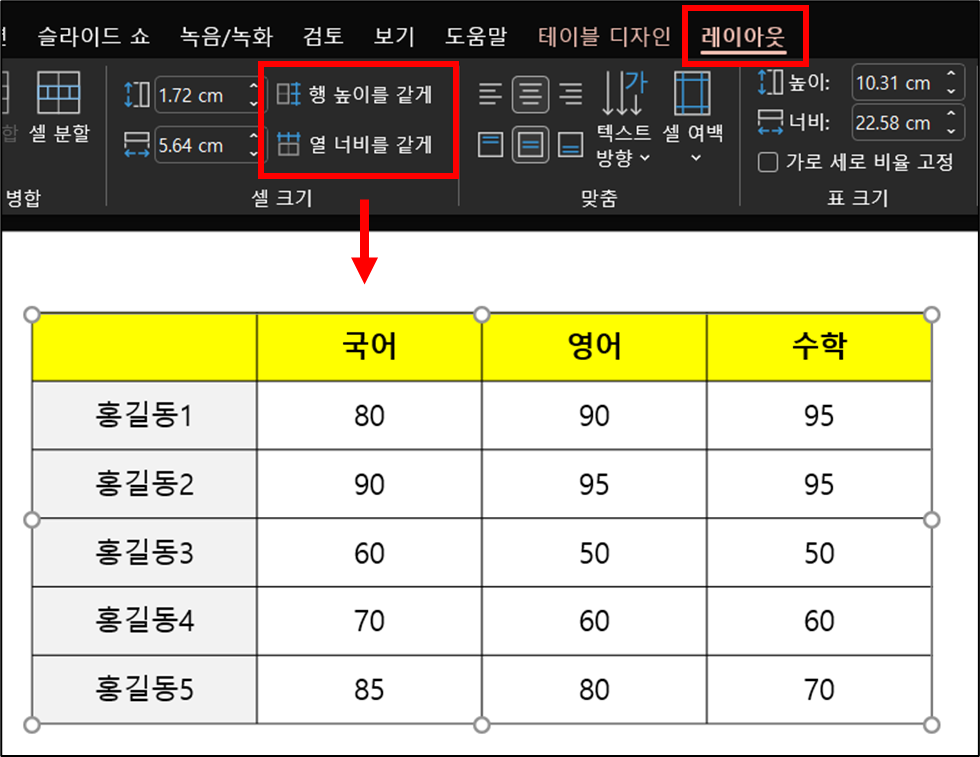
이 글이 도움이 되셨다면 공유를 부탁드립니다. 다음 글에서 뵙겠습니다!




